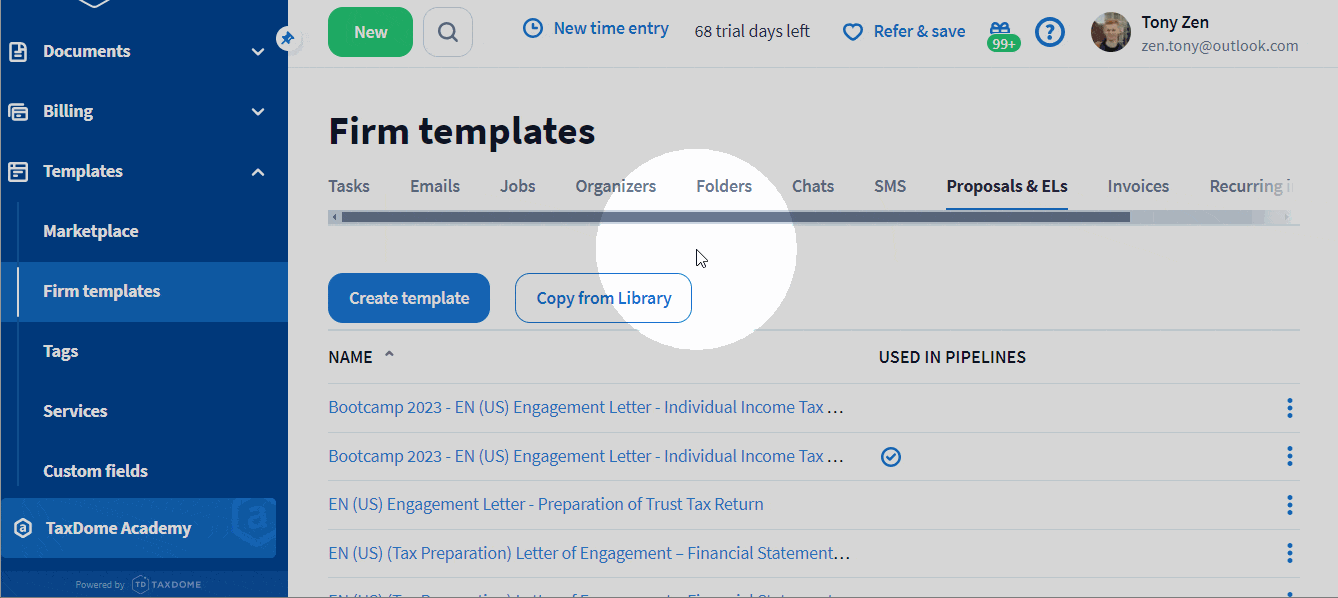Ehdotukset (perus): Luo ja sovella malleja
Tarjousmalleja käytetään määrittelemään yrityksesi ja asiakkaan välisen toimeksiannon laajuus. Luo niin monta tarjousmallia eri käyttötarkoituksiin (kirjanpito, yhden vuoden verojen valmistelu, tilintarkastus, edustus, rahoitusanalyysi, siivous, palkanlaskenta jne.) kuin tarvitset.
Katettu täällä:
- Ehdotusmallien luominen
- Ehdotusmallien lisääminen Marketplace
- Ehdotusmallien soveltaminen
- Ehdotusten lähettäminen automaation avulla
- Ehdotusmallien muokkaaminen
- Ehdotusmallien monistaminen
- Ehdotusmallien poistaminen
Ehdotusmallien luominen
A proposal template can be created by a firm owner, an admin or any team member who has manage templates access rights. It’s helpful to design templates in advance so that you have them ready to go or to further customize.
Voit luoda ehdotusmallin valitsemalla vasemman valikkorivin Mallit >Yritysmallit , valitsemalla Ehdotukset ja EL:t ja napsauttamalla sitten Luo malli.
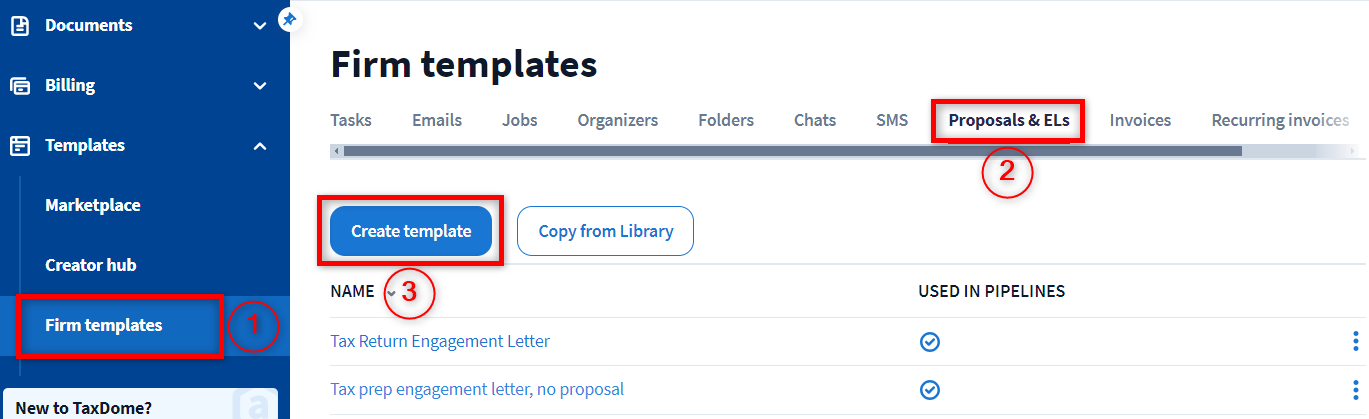
Tai pääset mallinluontisivulle lisäämällä Lähetä ehdotus -automaation, kun muokkaat putkistoa, ja napsauttamalla sitten Uusi malli-painiketta.

Kukin ehdotus koostuu useista osista, joista jokainen on erillisellä sivulla. Sinulla on mahdollisuus mukauttaa, mitä osioita ehdotusmalli sisältää ja mitä kukin niistä sisältää:

Vinkki! Vaikka palvelut, laskutus- ja maksuvaihtoehdot saattavat vaatia räätälöintiä asiakaskohtaisesti, on käytännöllinen lähestymistapa laatia yleinen tarjousmalli, jossa on täytetyt Johdanto ja Ehdot -sivut. Näin voit lisätä ne nopeasti, kun laadit ehdotusta.
Yleistä
Täällä voit muokata ehdotustasi valitsemalla vaiheet, jotka haluat sisällyttää siihen. Voit esimerkiksi halutessasi sisällyttää tietoja yrityksestäsi, sopimuksia, laskuja yleisistä palveluista jne.
Selvitä kaikki numeroidut asetukset:
1. Template name: the title of your proposal template (clients can't see it).
2. Team member: the team member who will receive the payment associated with a proposal.
3. Name: the title of this proposal (clients will see it).
4. Steps: toggle on and off steps to be included in the proposal. Each step appears as a page in the proposal. Once selected, you can customize them.
5. Custom message in email: your client always receives an automatically generated email with a link for viewing and signing this proposal. Toggle on if you want to include a custom message in this email.
6, 8. Shortcodes: to individualize the message, apply shortcodes to include account name, next year's date and other dynamic data.
7. Reminders: toggle on to enable sending automatic reminders for pending proposal. Learn more about reminders.

Kun olet valmis, siirry seuraavaan osioon napsauttamalla Seuraava-painiketta .
Johdanto & termit
Nämä kaksi vaihetta ovat samankaltaisia, joten käsittelemme ne yhdessä.
Esittelysivulla voit esitellä itsesi. Kerro asiakkaillesi, kuka olet, mitä palveluita tarjoat, mitä arvoa tuotat ja mitä muita tietoja haluat kertoa. Sisällytä kuvia ja videoita, jotta esittelysi loistaa.
Ehdot-sivulla voit toimittaa toimeksiantokirjeen tai sopimuksen, jossa hahmotellaan yrityksesi ja asiakkaan välisen suhteen ehdot.
Selvitä kaikki numeroidut asetukset (ne ovat samanlaisia molemmissa vaiheissa):

- Otsikko: nimeä tämä osio uudelleen, jotta se vastaa paremmin brändiäsi tai sisältämääsi sisältöä (asiakkaat näkevät sen).
- Tekstirunko: Muokkaa esittelyäsi tässä, lisää logo, lataa kuvia tietokoneeltasi ja upota tarvittaessa video.
- Lisää lyhytkoodi: voit muokata tekstiä yksilöllisemmäksi käyttämällä lyhytkoodeja dynaamisten tietojen, kuten tilin nimen tai päivämäärän, sisällyttämiseksi.
Palvelut ja laskut
Voit lähettää tarjouksen mukana kertaluonteisen tai toistuvan laskun, pyytää asiakkaalta ennakkomaksua tarjouksen hyväksymisen yhteydessä tai lähettää tarjouksen pelkän palveluluettelon mukana. Voit lähettää laskun myös missä tahansa myöhemmässä vaiheessa.
Tässä ovat kaikki käytettävissä olevat asetukset:

1. Laskuta tai lähetä vain hinnasto:
- Lisää lasku tai pyydä käsirahaa: lähetä lasku tarjouksen mukana tai pyydä asiakkaalta käsirahaa tarjouksen hyväksymisen yhteydessä, tai valitse
- Lähetä luettelo palveluista ilman laskua: lähetä asiakkaallesi luettelo palveluistasi ilman laskua.
2. Laskutyyppi: Valitse, haluatko, että tätä ehdotusta varten luodaan kertalasku vai toistuva lasku .
3. Invoice template: click and select one of your one-time or recurring invoice templates from the pull-down menu.
4. Laskun laatiminen: Valitse, milloin lasku laaditaan, joko ehdotuksen hyväksymisen yhteydessä tai tiettynä päivänä. Jos valitaan tietty päivämäärä, sinun on valittava se.
5. Kuvaus: Lisää kuvaus siitä, mitä laskuun sisältyy (valinnainen).
6. Rivikohdat: eritellään suoritetut palvelut ja mahdolliset alennukset.
- Rivikohta: valitse Rivikohta ja valitse sitten joko olemassa oleva palvelu tai luo uusi palvelu. Täytä Hintakenttä, määritä palveluiden määrä ja vero (lisää laskun verokannoista) ja kirjoita Kuvaus (valinnainen).
- Alennus: Jos haluat näyttää alennetun hinnan laskussa, valitse Alennus ja täytä sitten Hinta-kenttä. Summa vähennetään loppusummasta.
7. Yhteenveto:
- Välisumma: tämä on suoritettujen palvelujen yhteenlaskettu summa ennen veroja.
- Veroprosentti: kun liikevaihtovero on lisätty, se näkyy loppusummassa (lisää liikevaihtoverosta).
8. Lisää vielä yksi lasku: napsauta, jos haluat luoda lisää laskuja.
Maksu
Jos olet päättänyt lähettää laskut tarjouksen mukana, sinun on myös päätettävä, miten haluat, että sinulle maksetaan.
Selvitä kaikki numeroidut asetukset:
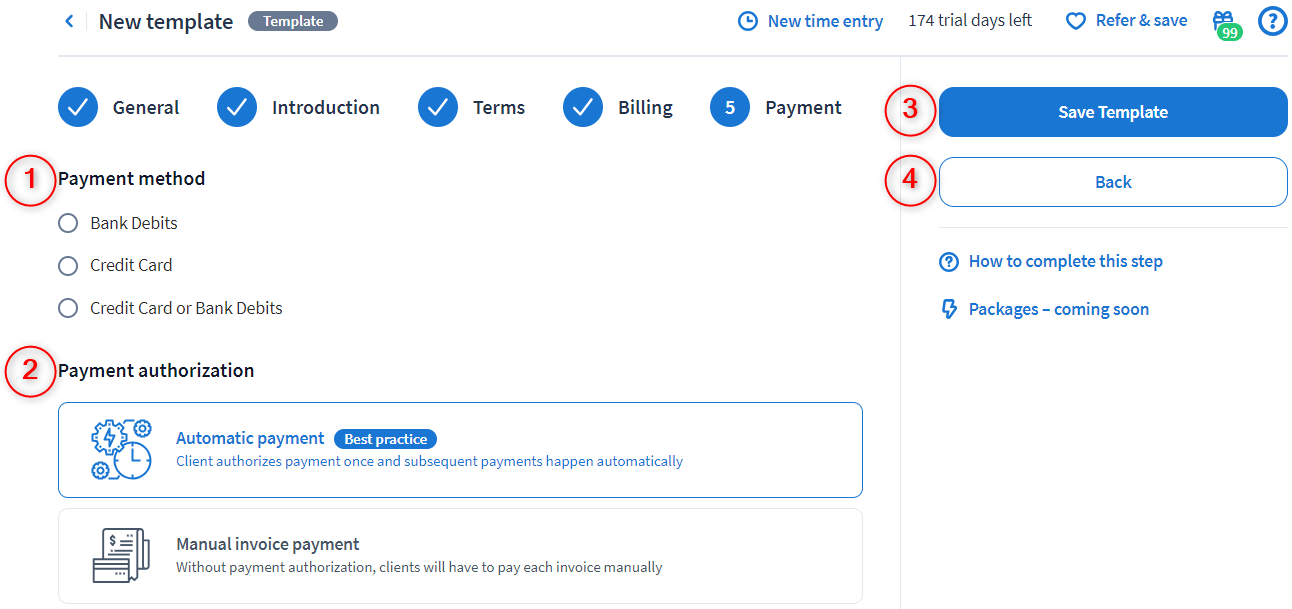
1. Maksutapa: Näin haluat, että laskut maksetaan (joko luottokortilla, pankkiveloituksella tai molemmilla). Tuemme useita maksutapoja.
2. Maksujen hyväksyminen: Valitse, haluatko, että maksut hyväksytään ja käsitellään sitten automaattisesti vai et.
-
Automaattinen maksu: asiakas hyväksyy ehdot, hyväksyy maksun kerran ja seuraavat maksut tapahtuvat automaattisesti. Saatavilla seuraaville Stripe vain.
-
Laskun maksaminen manuaalisesti: asiakkaan on maksettava jokainen lasku manuaalisesti. Saatavilla Stripe ja CPACharge.
3. Tallenna malli: Tallenna malli napsauttamalla sitä ja palaa takaisin mallien luetteloon.
Ehdotusmallien lisääminen Marketplace
Voit ladata valmiita ehdotusmalleja, joissa on parhaat käytännöt. Voit lisätä ehdotusmallin osoitteesta Marketplace:
1. Siirry vasemmanpuoleisen valikkorivin Templates > Marketplace ja avaa Proposals & ELs -välilehti.
2. Napsauta Lisää ilmaiseksi sen mallin kohdalla, jonka haluat lisätä, tai napsauta sen hintaa ja jatka maksamista, jos kyseessä on maksullinen malli.
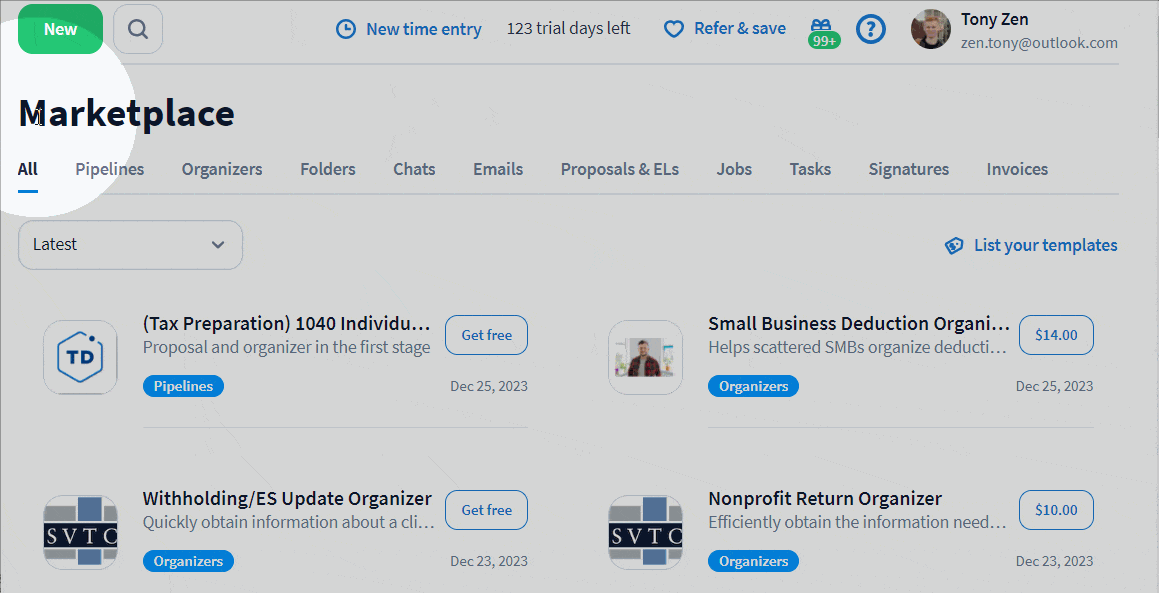
3. Siirry kohtaan Mallit > Yritysmallit, avaa välilehti Ehdotukset ja EL:t ja aloita muokkaus napsauttamalla ehdotusmallin nimeä. Varmista, että lisäät yrityksesi tiedot kaikkiin kohtiin, joissa niitä tarvitaan.
Ehdotusmallien soveltaminen
Kun olet luonut mallin, voit käyttää sitä nopeuttaaksesi uusien ehdotusten tekemistä. Näin se onnistuu:
1. Luo uusi ehdotus joko napsauttamalla vasemmalla ylhäällä olevaa Uusi ja valitsemalla Ehdotus tai valitsemalla yksi tai useampi vastaanottaja Tilit-luettelosta ja napsauttamalla sitten Lähetä ehdotus.
2. Napsauta Template (Malli ) -kenttää ja valitse sitten ehdotus alasvetovalikosta.
3. Käy läpi ehdotuksen vaiheet, tee tarvittaessa muutoksia ja lähetä se sitten.

Huomautus: Ehdotukseen tekemäsi muutokset eivät muuta valittua mallia.
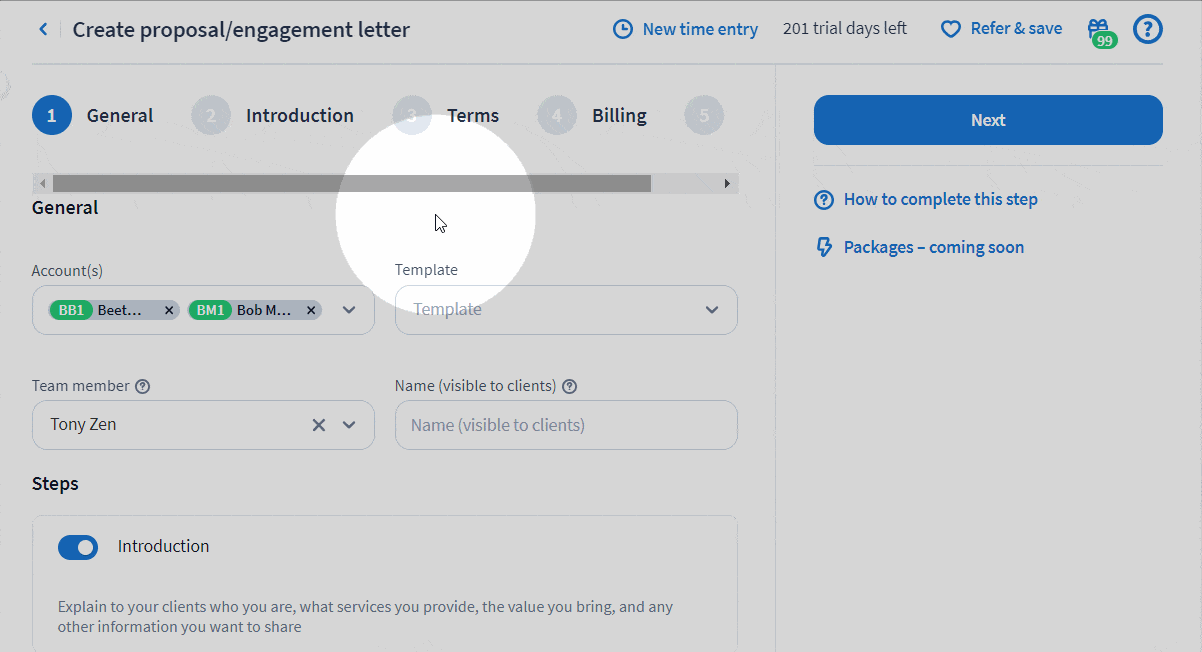
Ehdotusmallien muokkaaminen
Voit tehdä muutoksia ehdotusmalliin seuraavasti:
1. Mene vasemmanpuoleisen valikkorivin kohtaan Mallit > Yritysmallit , avaa välilehti Ehdotukset ja EL:t ja napsauta sitten ehdotuksen mallin nimeä.
2. Käy läpi ehdotuksen vaiheet, tee tarvittaessa muutoksia ja tallenna.


Huomautus: Ehdotusmalliin tehdyt muutokset eivät näy ehdotuksissa, jotka on jo luotu kyseisellä mallilla.
Ehdotusmallien monistaminen
Luo uusia ehdotuspohjia olemassa olevien pohjalta: napsauta kolmea pistettä ehdotuspohjan nimen oikealla puolella ja valitse sitten Kopioi. Mallin kopio tallennetaan asianmukaisella päätteellä (esim. Ehdotus (2)).

Ehdotusmallien poistaminen
Jos haluat poistaa ehdotusmallin kokonaan, valitse vasemmanpuoleisesta valikkorivistä Mallit >Yritysmallit ja avaa sitten välilehti Ehdotukset ja EL:t . Napsauta kolmea pistettä ehdotuspohjan nimen oikealla puolella, napsauta Poista ja vahvista napsauttamalla Poista Poista ponnahdusikkunassa Poista vahvistus .